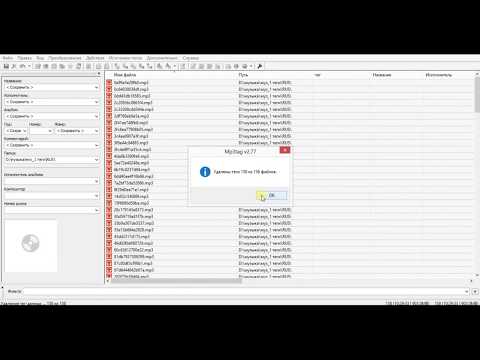Roku 3, öncekilere kıyasla kutunun dışında daha gelişmiş bir kullanıcı arayüzü sunan bir akış kutusudur. Aynı zamanda, ortalama bir insanın eline tam olarak uyan çok küçük bir kutudur. Esnek İnternet bağlantısı sunar, ancak yalnızca HDMI özellikli TV'lere bağlanabilir. Sadece birkaç dakika ayırarak Roku 3'ü kolayca yükleyebilirsiniz ve oyun uzaktan kumandasında ayrıca özel dinleme için kulaklıklar bulunur. Lütfen dikkat: Bu HDMI girişi için özel dinleme DESTEKLENMEMEKTEDİR.
adımlar
Bölüm 1/3: Her Şeyi Bağlamak

Adım 1. Bir HDMI kablosu alın
HDMI kablosu Roku 3 paketiyle birlikte gelmiyor, bu yüzden bir tane satın almanız gerekecek. HDMI kablolarını bölgenizdeki en yakın elektronik mağazasından veya çevrimiçi mağazalardan satın alabilirsiniz. HDMI, Yüksek Çözünürlüklü Multimedya Arayüzü anlamına gelir.

Adım 2. Roku 3'ü TV'nize bağlamak için HDMI kablosunu kullanın
Hangi HDMI girişini seçtiğinize dikkat edin, böylece TV'nizde aynı girişi seçebilirsiniz. HDMI kablosunu Roku 3'teki HDMI bağlantı noktasına takın ve kablonun diğer ucunu TV'nizin arkasındaki HDMI bağlantı noktasına takın.

Adım 3. Roku 3'ü bir güç kaynağına bağlayın
Kutuda bulunan güç kablosunu alın ve küçük jakın bir ucunu Roku 3'teki ilgili güç yuvasına takın. Adaptörün diğer ucunu boş bir duvar prizine takın ve kırmızı bir ışık görürseniz bir duvar prizi kullanın. bunun yerine ve bir USB bağlantı noktasından yetersiz güç, kararsızlığa, çökmeye ve/veya diğer öngörülemeyen davranışlara neden olabilir, daha fazla sorun giderme yardımı için lütfen şu adresi ziyaret edin:

Adım 4. İnternet bağlantısını daha kararlı hale getirmek için LAN Ethernet kablosunu Ethernet bağlantı noktasına bağlayın
İnternetiniz için kablolu bağlantı kullanmayı tercih ederseniz, Roku 3'ü bir Ethernet kablosu (Roku 3 paketine dahil değildir) kullanarak yönlendiricinize bağlayabilirsiniz.
Bağlanmak için kabloyu Roku 3'ün arkasındaki Ethernet bağlantı noktasına takın ve diğer ucunu İnternet'e bağlı yönlendiriciye takın
Bölüm 2/3: Roku 3'ü Kurma

Adım 1. TV'nizi HDMI ekranına ayarlayın
TV'nizi açın ve TV'nizin uzaktan kumandasını kullanarak ve “Kaynak” düğmesine basarak HDMI ekranını arayın, Roku için kullandığınız girişe geçin. Endişelenmeyin, henüz ekranda hiçbir şey görmeyeceksiniz, daha fazla sorun giderme yardımı için lütfen şu adresi ziyaret edin:
Sağ kanalda bir kez, Roku karşılama ekranı görünecektir

Adım 2. Metnin görüntülenmesini istediğiniz dili seçin
Bunu, ekranda gezinmek için Roku uzaktan kumandasını kullanarak yapın ve ardından istediğiniz dilde “Tamam” a basın.
Her ikisi de Roku 3 paketine dahil olan Roku uzaktan kumandaya pilleri takmayı unutmayın ve ardından otomatik olarak eşleşecektir, değilse, eşleştirme düğmesini 3-5 saniye boyunca basılı tutun. yeşil ışık yanıp sönmeye başlar, daha fazla sorun giderme yardımı için lütfen şu adresi ziyaret edin: https://go.roku.com/remotehelp veya

Adım 3. Ağınızı kurmaya devam etmeniz istendiğinde “Tamam”a basın
Kablolu bağlantı kullanıyorsanız, bir Ethernet kablosu takmak için sonraki ekranda “Kablolu Bağlantı”yı seçmeniz yeterlidir; aksi takdirde, “Wi-Fi bağlantısı”nı seçin.
“Kablolu Bağlantı”yı seçtiyseniz, sonraki adımı atlayın

Adım 4. Bir kablosuz ağ seçin
“Wi-Fi bağlantısı”nı seçtiyseniz, sonraki ekranda Roku 3'ün algıladığı kablosuz ağlar görüntülenecektir. İstediğiniz kablosuz bağlantıyı seçin ve “Tamam”a basın.

Adım 5. Varsa ağ parolasını girin
Bir sonraki ekranda, ağ güvenliyse ağ şifresini girebilirsiniz. Ağ şifrelerinizin büyük/küçük harf duyarlı olduğunu unutmayın, bir harfi büyük harf kullanmanız gerektiğinde ekran klavyesindeki üst karakter tuşunu kullanın ve kablosuz ev ağı şifresini girdikten sonra, Roku 3 ağa bağlanacaktır. Onay işaretlerinden ikisi (2) veya üçü (3) yeşildir, bu size Wifi ağına başarıyla bağlandığını gösterir; ev ağına bağlı değilse, herhangi bir yerde kırmızı bir x belirirse tekrar denemeniz gerekir. zaman, daha fazla sorun giderme ipucu için lütfen şu adrese gidin: https://go.roku.com/connectivity veya https://roku.com/go/wireless; ROKU oynatıcınız en son yazılım güncellemesini indirecektir.
Bölüm 3/3: Satın Alma İşlemleri için Roku Hesabı Oluşturma

Adım 1. Şimdi bir web tarayıcısı açın
Bilgisayarınızda, masaüstünüzde bir web tarayıcısının simgesine çift tıklayın, mobil cihazınızda tarayıcı simgesine dokunun.

Adım 2. Roku web sitesine gidin
Tarayıcı açıldığında, ekranın üst kısmındaki adres çubuğuna https://my.roku.com/signin URL'sini yazın ve klavyenizde Enter tuşuna basın.

Adım 3. Bir Roku hesabı oluşturmanız istenecek
Ekranın ortasına yakın bir yerde bulunan “Hesap oluştur” seçeneğine tıklayın.

Adım 4. Hesap bilgilerinizi girin
Bir sonraki ekranda verilen alanları Adınız, Soyadınız, E-posta Adresiniz ve Parolanızla doldurun. İşiniz bittiğinde, "İleri" ye basın.

Adım 5. Fatura bilgilerinizi ayarlayın
Sonraki ekran sizden faturalandırma hesabınızı oluşturmanızı isteyecektir, bu nedenle adınız ve kredi kartı bilgileriniz veya PayPal bilgileriniz gibi gerekli bilgileri doldurmanız yeterlidir. Açık rızanız olmadan asla ücretlendirilmezsiniz.
- Uygulamalar ve izle ve öde filmler ve içerik için ödeme yapabilmeniz için bir Roku faturalandırma hesabı oluşturmalısınız, böylece bir ödeme yöntemi (ör. abonelikler) girerken ücretlendirilmezsiniz, ancak bu adımı daha sonra atlayabilirsiniz. seçerek Geç, daha sonra ekleyeceğim.
- Bir faturalandırma hesabı oluşturduğunuzda, TV ekranınızda bir bağlantı kodu görünecektir.

6. Adım. Aktivasyon kodunu Roku web sitesine girmeniz istenecektir:
roku.com/link. TV ekranınızda görüntülenen kodu web sitesindeki Bağlantı Kodu alanına yazın. Lütfen unutmayın: ROKU, etkinleştirme ve/veya kayıt ücreti veya herhangi bir kurulum desteği için ücret GEREKTİRMEZ, teknik destek dolandırıcılığı hakkında daha fazla bilgiyi şu adresten öğrenin: https://support.roku.com/article/208757068 işiniz bitti, kanallar şimdi ROKU oynatıcınıza eklenecek.